今天小编分享一下win10系统安全中心出现故障问题的处理方法,在操作win10电脑的过程中常常不知道怎么去解决win10系统安全中心出现故障的问题,有什么好的方法去处理win10系统安全中心出现故障呢?今天本站小编教您怎么处理此问题,其实只需要1、电脑键盘上的win+R快捷键打开电脑的运行窗口; 2、在打开的运行窗口中输入services.msc并单击回车,这样就可以打开电脑的服务窗口;就可以完美解决了。下面就由小编给你们具体详解win10系统安全中心出现故障的图文步骤:
1、电脑键盘上的win+R快捷键打开电脑的运行窗口;
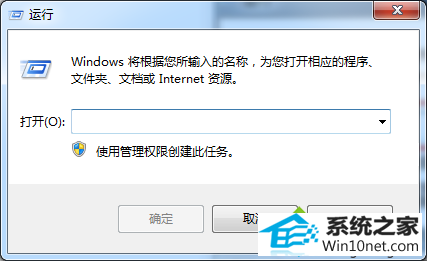
2、在打开的运行窗口中输入services.msc并单击回车,这样就可以打开电脑的服务窗口;
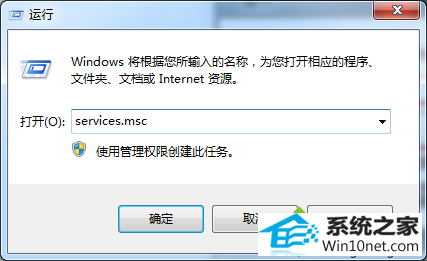
3、在打开的电脑的服务窗口中,找到右侧列表中的“security Center”选项,双击打开“security Center”选项;
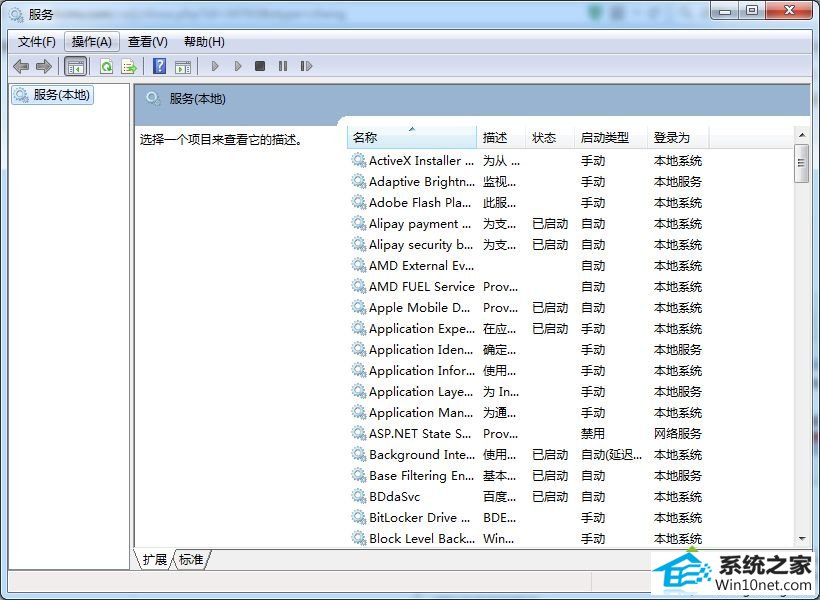
4、在弹出来的属性设置窗口中,需要将该服务的启动类型设置为自动,然后在下方的服务状态这里单击启动按钮。点击窗口确定保存设置即可。
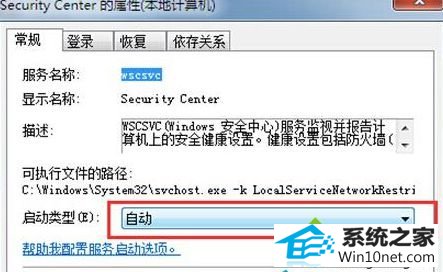
以上就是解决电脑安全中心出现故障的图文步骤,下次遇到相同故障问题可以采取上面方法解决。






